Etapas para resolver o problema ERROR_DISK_RESOURCES_EXHAUSTED

O código de erro ERROR_DISK_RESOURCES_EXHAUSTED está associado ao código 314 (0x13A) e indica que os recursos físicos disponíveis no seu disco foram esgotados. Este erro do Windows significa que seu sistema não tem os recursos de disco necessários para executar a tarefa solicitada.
Esse problema pode surgir devido ao espaço limitado em disco, um grande número de arquivos abertos, restrições inerentes ao sistema de arquivos ou se o aplicativo que você está tentando utilizar excedeu sua cota de disco atribuída.
Como posso resolver o ERROR_DISK_RESOURCES_EXHAUSTED?
1. Limpe o espaço em disco e encerre as tarefas em segundo plano
- Elimine arquivos desnecessários : livre-se de arquivos que não são mais úteis para você. Isso inclui arquivos temporários, downloads desatualizados e itens grandes que podem ser transferidos para um dispositivo de armazenamento externo.
- Utilizar a Limpeza de Disco :
- Pressione Windows+ S, digite “cleanup” e selecione Limpeza de Disco nos resultados.
- Selecione a unidade que você deseja limpar.
- Selecione os tipos de arquivo que deseja remover e clique em OK .
- Encerrar tarefas em segundo plano :
- Pressione Ctrl+ Shift+ Escpara acessar o Gerenciador de Tarefas.
- Navegue até a aba Processos .
- Identifique processos desnecessários, clique com o botão direito neles e selecione Finalizar tarefa .
2. Ajuste ou elimine a cota de disco
- Abra o Explorador de Arquivos pressionando Windows+ Ee clique em Este PC.
- Clique com o botão direito do mouse na unidade do sistema e selecione Propriedades .
- Acesse a aba Cota e clique em Mostrar configurações de cota.
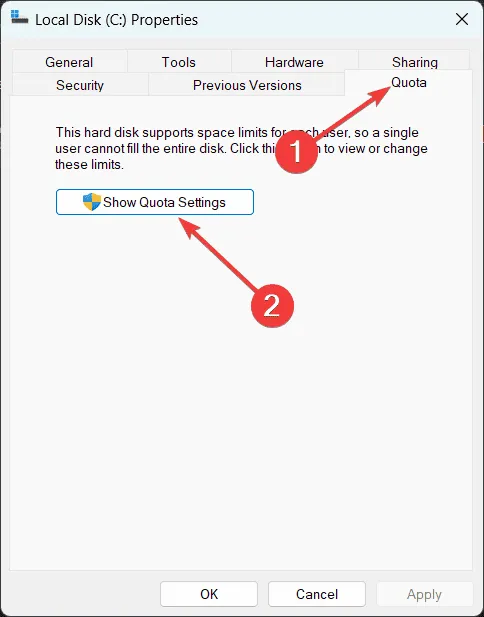
- Aqui, você pode aumentar o limite de cota; no entanto, é aconselhável desmarcar a opção Gerenciamento de cotas para permitir acesso irrestrito ao sistema.
3. Execute o utilitário Check Disk
- Selecione o botão IniciarWindows ou pressione + S, digite cmd e selecione Executar como administrador nos resultados da pesquisa.
- Digite chkdsk /f /r e pressione Enter.
- Siga as instruções para planejar uma verificação de disco para a reinicialização subsequente.
4. Melhore as configurações de armazenamento
- Inicie as Configurações pressionando Windows+ I.
- Navegue até Sistema > Armazenamento.
- Habilite o Storage Sense para recuperar espaço automaticamente excluindo arquivos redundantes.
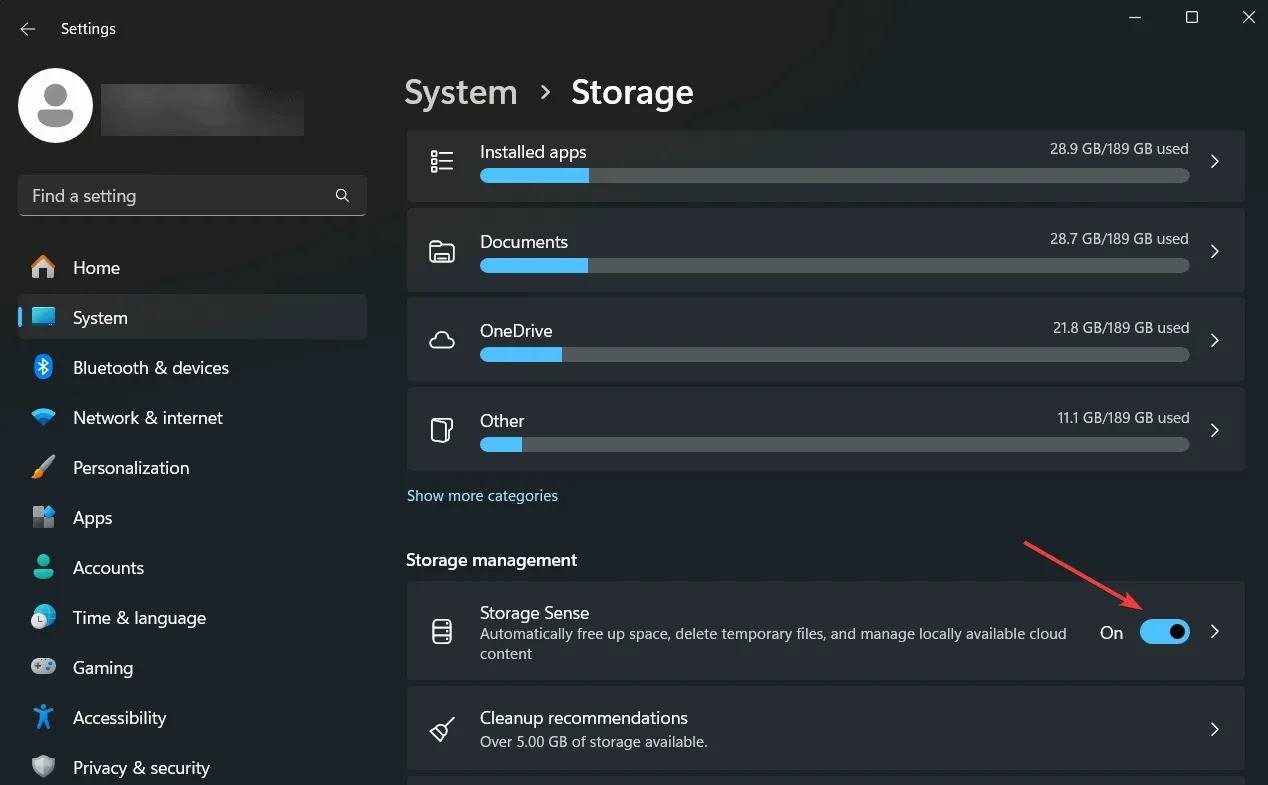
- Além disso, você pode ajustar as configurações do Storage Sense de acordo com suas preferências para automatizar a recuperação de espaço e evitar futuras faltas.
Se o seu disco atingir consistentemente os limites de recursos, considere investir em um disco rígido externo ou atualizar para uma solução de armazenamento interno maior.
Ao implementar essas estratégias, você deve resolver efetivamente o ERROR_DISK_RESOURCES_EXHAUSTED e garantir que seu sistema tenha os recursos de disco necessários para um desempenho ideal.
Para qualquer dúvida ou feedback, não hesite em compartilhar suas ideias na seção de comentários abaixo.
Deixe um comentário